Western Digital製HDDの返品・交換は簡単!RMA手続きをしよう
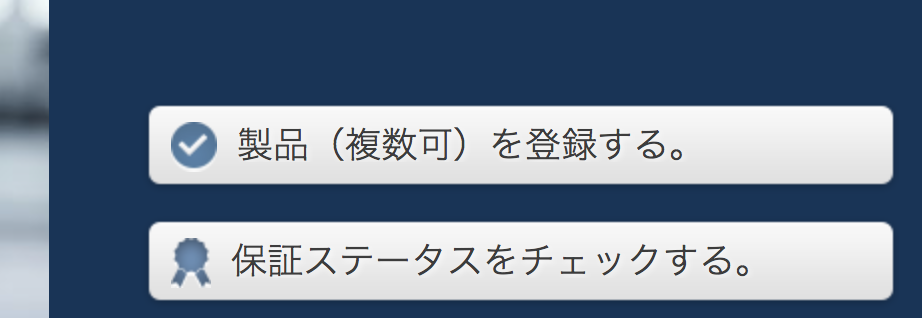
Western Digitalに限らず多くのHDDメーカーは「RMA(Return Merchandise Authorization)」という返品交換プログラムを用意していて、代理店保証とは関係なく保証期間内であれば返品交換に応じてくれる。
今回は、実際に返品交換をしてみたので、その結果をレポートしたい。
HDDのエラーを検知する
ある日smartがこんなエラーをはいているのを発見した。
===STARTOFREADSMARTDATASECTION===SMARTAttributesDataStructurerevisionnumber:16VendorSpecificSMARTAttributeswithThresholds:ID#ATTRIBUTE_NAMEFLAGVALUEWORSTTHRESHTYPEUPDATEDWHEN_FAILEDRAW_VALUE1Raw_Read_Error_Rate0x002f200200051Pre-failAlways-503Spin_Up_Time0x0027182182021Pre-failAlways-58584Start_Stop_Count0x0032100100000Old_ageAlways-175Reallocated_Sector_Ct0x0033200200140Pre-failAlways-07Seek_Error_Rate0x002e200200000Old_ageAlways-09Power_On_Hours0x0032090090000Old_ageAlways-794110Spin_Retry_Count0x0032100253000Old_ageAlways-011Calibration_Retry_Count0x0032100253000Old_ageAlways-012Power_Cycle_Count0x0032100100000Old_ageAlways-17192Power-Off_Retract_Count0x0032200200000Old_ageAlways-9193Load_Cycle_Count0x0032066066000Old_ageAlways-404627194Temperature_Celsius0x0022121110000Old_ageAlways-29196Reallocated_Event_Count0x0032200200000Old_ageAlways-0197Current_Pending_Sector0x0032200200000Old_ageAlways-1198Offline_Uncorrectable0x0030200200000Old_ageOffline-3199UDMA_CRC_Error_Count0x0032200200000Old_ageAlways-0200Multi_Zone_Error_Rate0x0008200200000Old_ageOffline-4たいしたエラーではないのだが、「Offline_Uncorrectable」が一部存在している。今回はWestern DigitalのRMAを試してみたかったので、このHDDを交換に出すことにした。ちなみに、製品はWDの青版。
【Amazon.co.jp限定】WD HDD 内蔵ハードディスク 3.5インチ 3TB WD Blue WD30EZRZ/AFP SATA3.0 5400rpm 2年...
Western DigitalのサイトにHDD情報を登録する
まず、以下のサイトからWestern DigitalのサポートIDとパスワードを取得しておこう。
https://westerndigital.secure.force.com/ind/?lang=ja
その後、ログインすると「製品(複数可)を登録する」というメニューがあるので、こちらに進む。
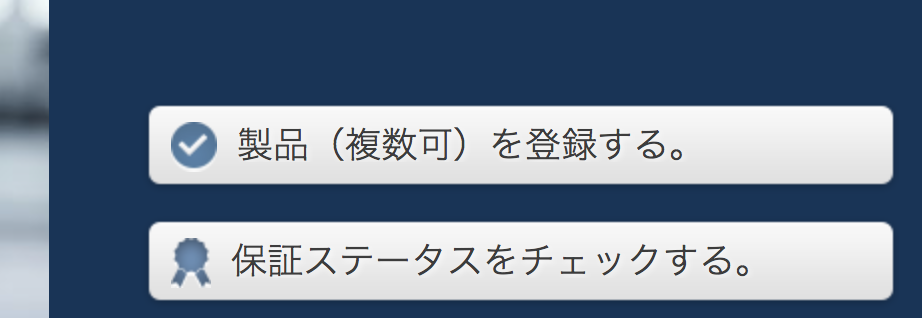 

ここにシリアル・購入日及び購入場所を入力する。
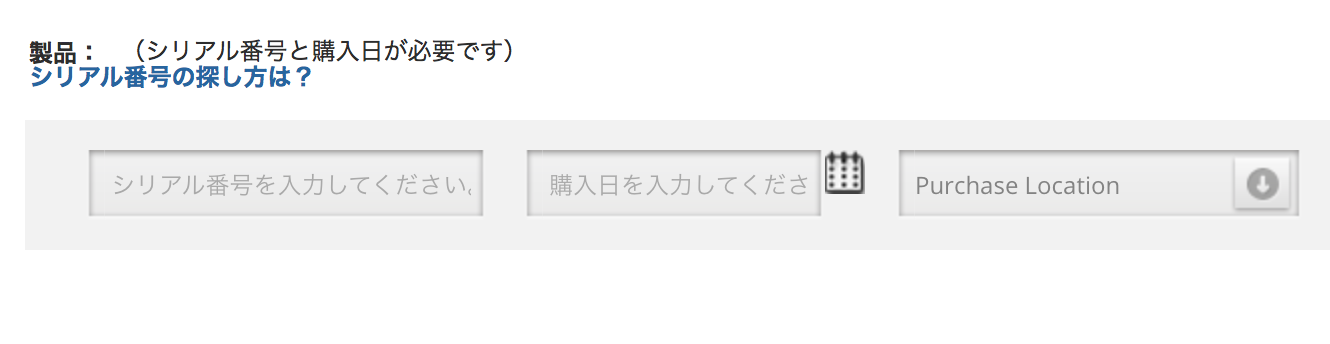 

今回確認したところ、この「シリアル番号の探し方は?」のリンクが切れていた。なのでシリアル番号の探し方を記載しておく。
ひとつは、HDDを直接見る方法である。「S/N」と記載されている部分にシリアル番号が記載されている。
もうひとつは、smartから情報を取得する方法。次のような形で、シリアル番号がモロに記載されている。このうち、「WD-」を除いた部分がシリアル番号である。
sudosmartctl/dev/sdb-i(略)===STARTOFINFORMATIONSECTION===DeviceModel:WDCWD30EZRZ-00Z5HB0SerialNumber:WD-WCC4X5XXXX3(略)購入日に関しては、適当でも構わない。というのも、Western Digitalが提供しているRMAプログラムは(おそらく)シリアル番号と紐付けられた製造日が基点となっていて、製造日があまりにも購入日とかけ離れている場合のみ利用される形となっているからだ。
これで「続ける」をクリックすると、製品が登録済みの状態となる。「RMAの作成」をクリックして、次へと進もう。
RMAプロファイルを作成する
作成するといっても、画面の指示に従えば良い。ひとつだけ、「理由とコメントを返す」という部分があるのだが、「smartエラー」というそのままズバリの項目があるのでこれを選択。備考欄には、「Offline_Uncorrectable」と記載をしてみた。
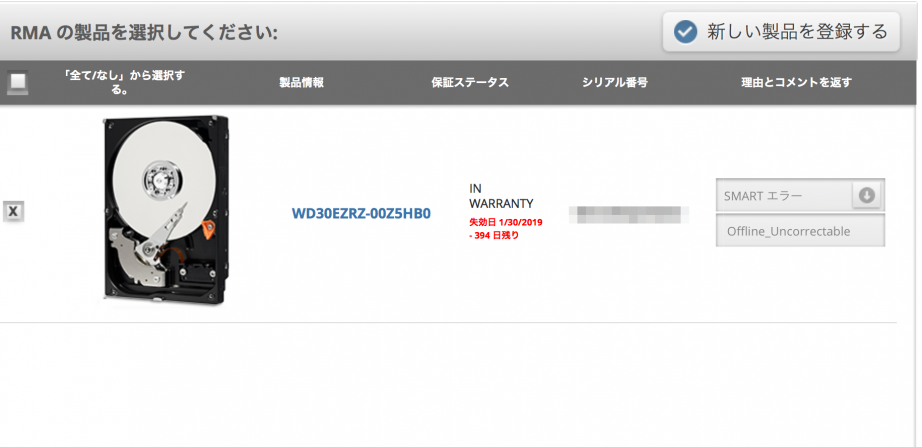 

下の方に「続ける」ボタンがあるので、これをクリックしてRMAの手続きを進める。
なお、RMAは、こちらの故障品を送付するとWestern Digitalから代替品が送られてくる形となっている。この故障品の送付はRMA伝票の発行から30日以内に実施しなくてはならないため、注意が必要。
RMA用の梱包を用意する
これが一番面倒で、RMA用の梱包は厳しいルールが設けられているのである。手順はこんな感じである。なお、Western Digitalからやってくるメールにはウェブサイトと若干違うことが書いてあるので、無視。
- HDDを帯電防止シートにくるむ
- その上からプチプチで保護をする
- ダンボールにHDDを梱包する
- 「RMAの手順」というページを印刷し、署名欄にサインをする
- ダンボールの三方にRMA番号を記載する
帯電防止シート
このうち「?」となるのが、帯電防止シートにくるむ、という部分だろう。ようはHDDを購入した際に存在しているあの黒い網タイツみたいなものにくるむのだが、あれがないとWestern Digitalは故障品として受け取ってくれないらしい。
そのへんで入手出来るものではないので、Amazonで入手するのが早いかも知れない。
ホーザン(HOZAN) ESDバッグ 帯電防止袋 界面活性剤不使用 10枚入 100(W)×150(D)㎜ 厚さ0.05mm F-55-A
「RMAの手順」 ページの印刷
「RMAステータス」のページ(サポートページの「RMA履歴」からアクセス出来る)にアクセスすると、「RMAの手順」というページにリンクが張ってある。
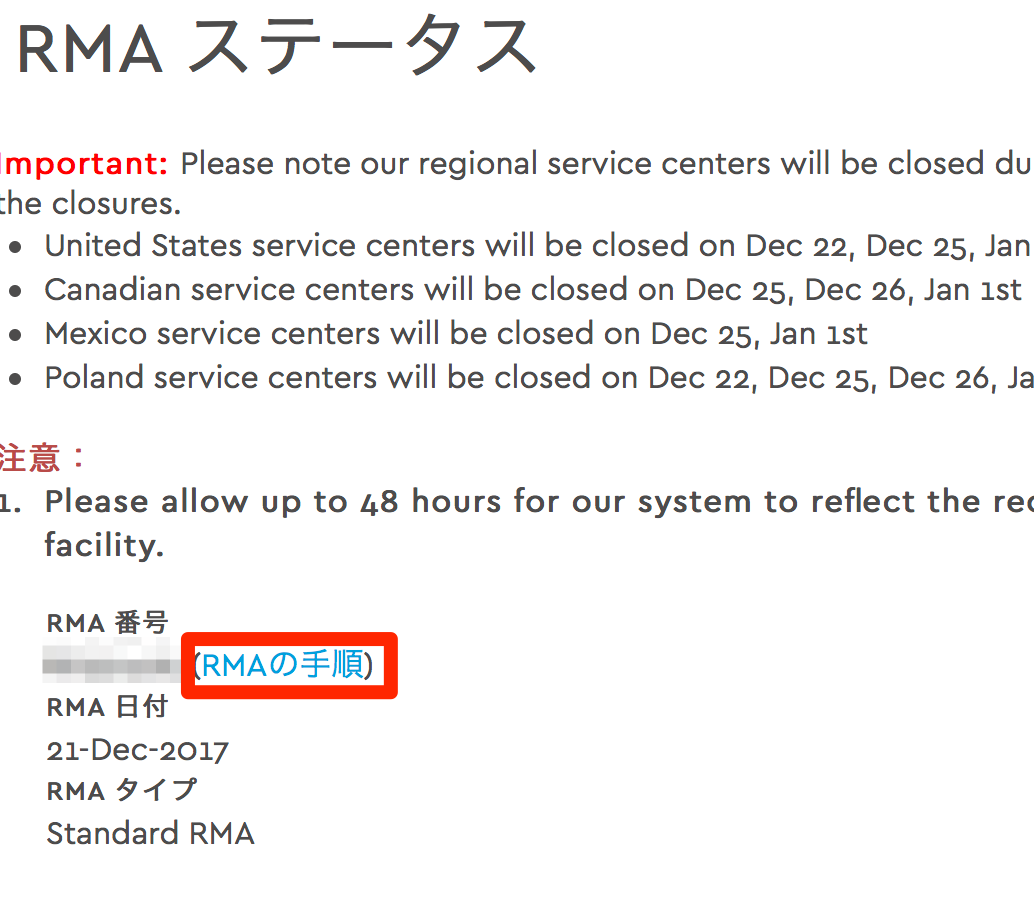 

このページにアクセスし、印刷をしよう。そして、下の方にある「通関情報」というところに、名前と日付を手書きし、ダンボールに一緒に入れる。
 

ダンボールの三方向にRMA番号を記載する
RMA番号は、「RMAステータス」のページに記載されている。この番号をダンボールの三方向に記載する。
三菱倉庫にHDDの発送をする
発送はどこの業者を使っても良いのだが、今回はヤマト運輸で発送を行った。国内の拠点が三菱倉庫に存在するので、そこに送れば良い。
公式サイトでは英語表記となっているが、日本語に直すと次のようになる。
108-0022
東京都港区海岸3-19-22
三菱倉庫株式会社 東京支社
WD RMA受付
03-3453-0536
発送〜Western Digitalからの返送までの日数
RMAにかかる日数は非常に短い。今回は年末年始を挟んでの発送となったのだが、12月25日に自宅から三菱倉庫に発送をすると、12月27日にはRMAのページ上「受領、送付についての詳細」の「Received Date」に記載がなされ、その日中にFedexでベトナムから代替品の発送が行われた。
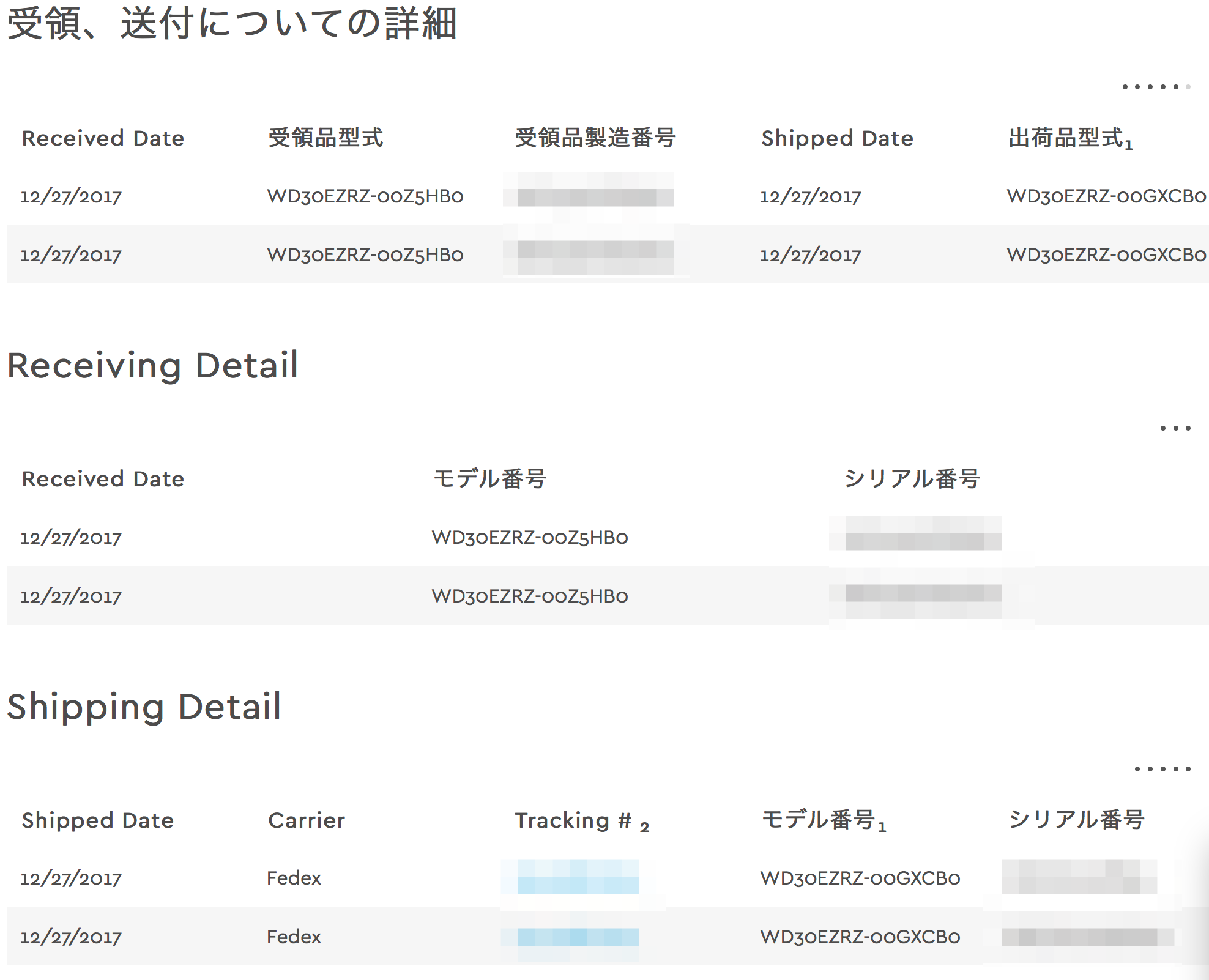 

なお、上記を確認出来たのは12月28日になってからで、それまではRMAのページは更新されないままだった。
実際にHDDが届くのはまだ先(12月29日には国内に到着していたが、Fedexの休みをはさんで1月4日に到着する予定)なので、交換品自体は別途。しかしまあ、こんなに早く手続きが出来るなら代理店の保証なんて必要ないんじゃないか。といっていたら代替品が到着したので、続きは以下の記事で。



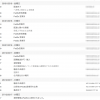
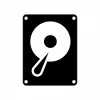

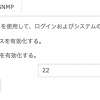




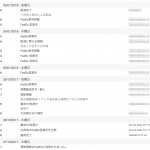
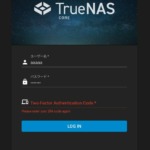



ディスカッション
コメント一覧
まだ、コメントがありません